Коригирайте картината в картината в YouTube, която не работи
Miscellanea / / May 11, 2022
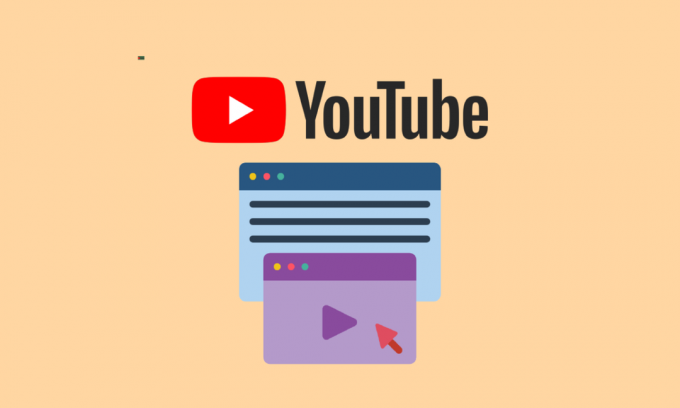
Смартфоните се увеличават като заместители на настолни компютри, особено за забавление и гледане на видео в YouTube. Войната за настолни компютри започна с телефони с Android в режим на разделен екран и по-късно с картина в картина (PIP). YouTube също поддържа режим картина в картина. От друга страна, PIP може да не работи за вас. Някои потребители се сблъскват с проблема с картината в картината в YouTube, която не работи. Прочетете тази статия, за да коригирате проблема с YouTube картина в картината спря да работи.
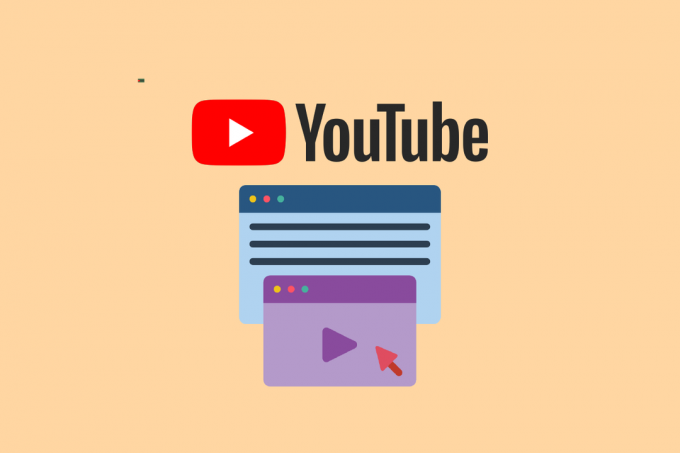
Съдържание
- Как да коригирате снимката в картината в YouTube, която не работи
- Метод 1: Рестартирайте устройството
- Метод 2: Абонирайте се за YouTube Premium
- Метод 3: Активирайте функцията картина в картина
- Метод 4: Актуализирайте приложението YouTube
- Метод 5: Изчистете кеша на приложението YouTube
- Метод 6: Възпроизвеждане на видео в портретен режим
- Метод 7: Промяна на местоположението
- Метод 8: Превключете към друг акаунт в YouTube
- Метод 9: Деактивирайте контролите с жестове
- Метод 10: Използвайте браузъра Chrome
Как да коригирате снимката в картината в YouTube, която не работи
Преди да преминем към лекарствата за YouTube Картина в картината спря да работи проблем, не забравяйте, че режимът картина в картината е или първокласна/YouTube Red функция, или е достъпна само в определени страни, като САЩ. Няколко причини, които могат да причинят споменатия проблем, са изброени по-долу:
- Поради ограничения за жестове или географски ограничения, YouTube картина в картина може да не работи.
- Стартерите на трети страни също бяха виновни за разглеждания проблем.
- Опцията изображение в картината в настройките на YouTube понякога беше деактивирана.
- Освен това някои видове видеоклипове с авторска музика може да не са съвместими със споменатия режим.
Очертахме няколко процедури за отстраняване на неизправности в тази публикация, за да ви помогнем да разрешите този проблем завинаги.
Забележка: Тъй като смартфоните нямат едни и същи опции за настройки и те се различават от производителя до производителя, проверете правилните настройки, преди да промените каквито и да е. Споменатите стъпки бяха извършени на Moto G5s Plus.
Метод 1: Рестартирайте устройството
Проблемът с картината в картината в YouTube спря да работи може да е причинен от моментна грешка в свързаността на телефона или компонентите на приложението. Рестартиране телефонът ви ще разреши проблема с картинката в картината в YouTube, която не работи. Ето как го правите.
1. За да изключите телефона си, натиснете и задръжте бутон за включване докато се появи менюто за захранване, след това докоснете Рестартирам.
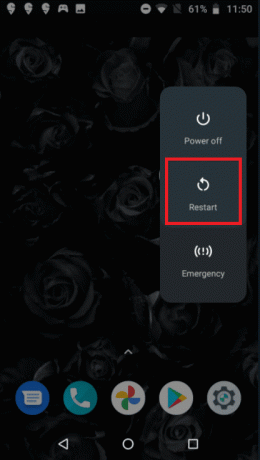
2. Изчакайте, докато вашият телефон е напълно изключен, преди да го включи отново.
Метод 2: Абонирайте се за YouTube Premium
Въпреки че това трябва да е очевидно, ще бъдете шокирани колко много потребители не са наясно с това. А Абонамент за YouTube Premium се изисква за възпроизвеждане на YouTube във фонов режим или за използване на функцията Картина в картина.
- За да активирате режим PiP на iPhone, трябва да платите за YouTube Premium чрез браузъра или мобилното приложение.
- Режимът PiP може да бъде достъпен за всички потребители в бъдеще. Сега обаче той е достъпен само за абонати на Premium.
- В Съединените щати членството струва $11,99 на месец.
- Можете да изпитате YouTube без реклами, неограничено изтегляне на видеоклипове, възпроизвеждане на фоново видео и абонамент за YouTube Music с YouTube Premium.
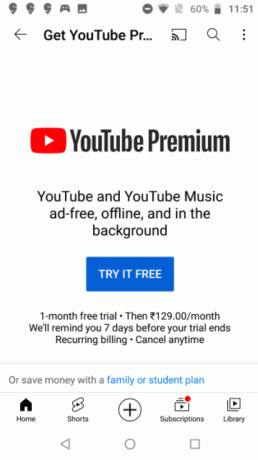
Прочетете също:Поправете Ами сега, нещо се обърка приложението YouTube
Метод 3: Активирайте функцията картина в картина
Функционалността все още не е широко внедрена в YouTube. Изключително важно е режимът картина в картина за YouTube да бъде активиран в YouTube и настройките на телефона ви да работят правилно. В този случай ръчното активиране на опцията картина в картина в настройките на YouTube и настройките на телефона ви може да е достатъчно, за да разрешите този проблем.
Вариант I: Чрез приложението YouTube
1. Отвори YouTube ап.
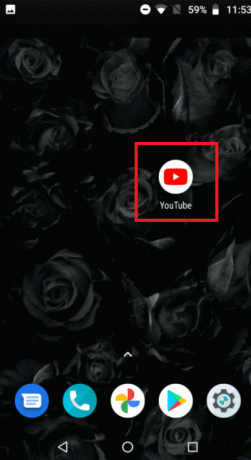
2. Докоснете върху потребителски профил икона.
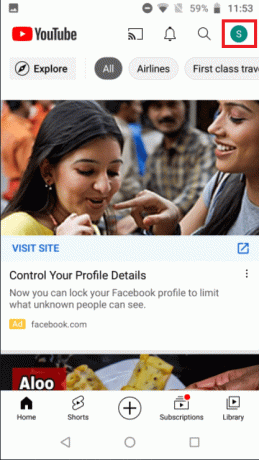
3. След това докоснете Настройки.
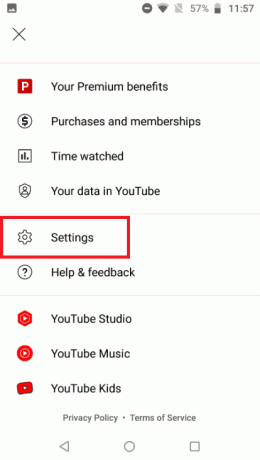
4. Натисни Общ.
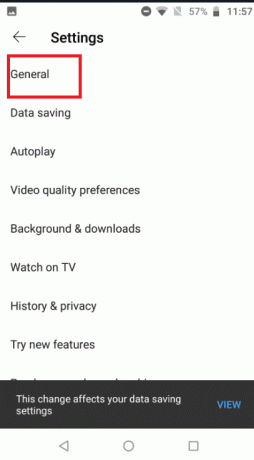
5. Включи превключвателят за Картина в картина опция.
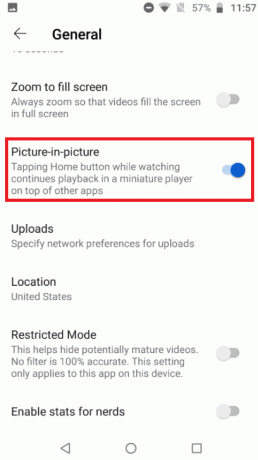
Вариант II: Чрез настройки
1. Отворете телефона си Настройки.
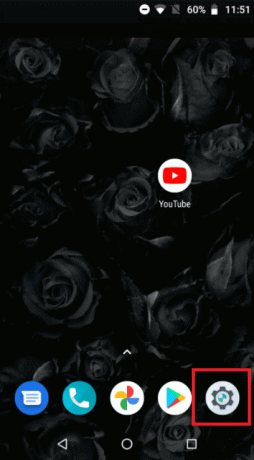
2. Натисни Приложения и известия.
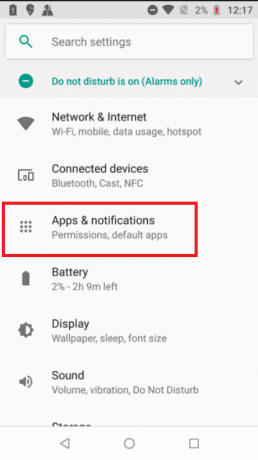
3. След това докоснете Разширено.
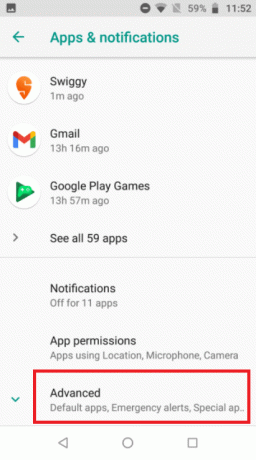
4. След това докоснете Достъп до специално приложение.
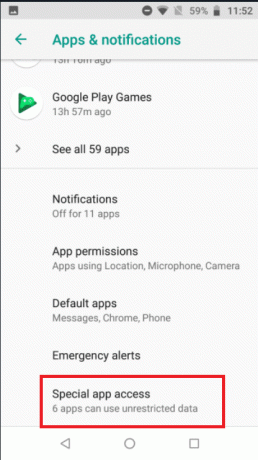
5. Сега докоснете Картина в картина.
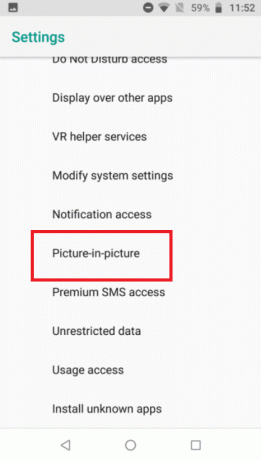
6. След това докоснете YouTube.
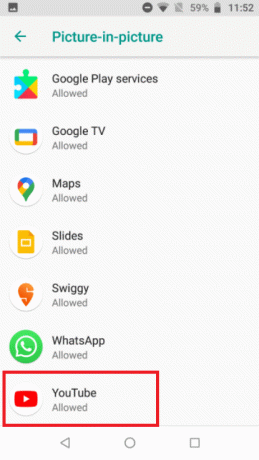
7. След това включете превключвателя за Разрешаване на картина в картина.
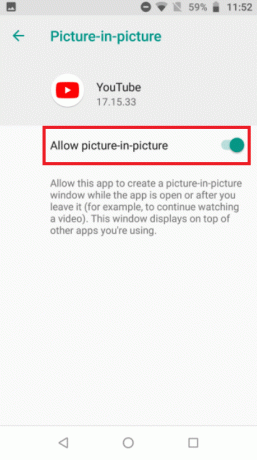
Прочетете също:Как да поправя, че YouTube продължава да излизам
Метод 4: Актуализирайте приложението YouTube
Приложението YouTube се актуализира редовно, за да въведе нови функции и да коригира съществуващи грешки. Този проблем може да възникне, ако използвате по-стара версия на приложението YouTube. В този случай, актуализирането на програмата до най-новата версия може да е в състояние да разреши проблема с режима на картината в картината.
1. Отвори Google Play Store.

2. Търся YouTube в лентата за търсене.
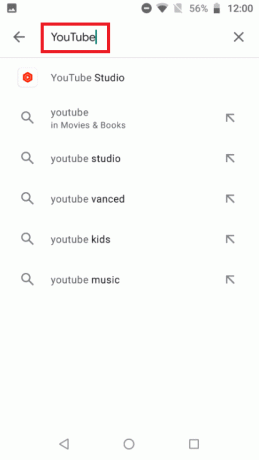
3А. Ако е налична актуализация, докоснете Актуализация бутон.

3В. Ако няма налична актуализация, преминете към следния метод.
Метод 5: Изчистете кеша на приложението YouTube
Приложението YouTube използва кеш паметта за подобряване на ефективността и потребителското изживяване. Тази грешка може да възникне, ако кешът на приложението YouTube е дефектен. Изчистването на кеша в YouTube може също да ви помогне да разрешите проблеми, когато приложението изпитва технически затруднения. Следвайте стъпките по-долу:
1. Излезте от YouTube ап.
2. Отворете телефона си Настройки.
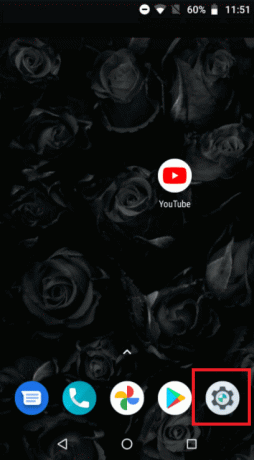
3. Натисни Приложения и известия.
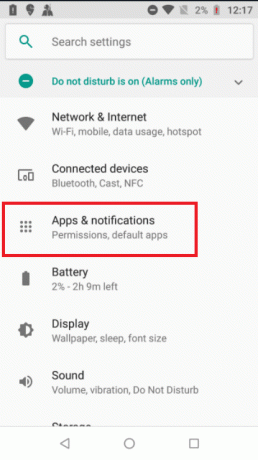
4. Натисни YouTube.
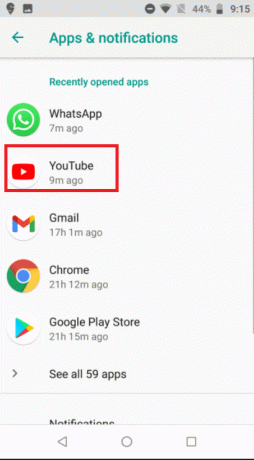
5. Докоснете върху Принудително спиране бутон.
Забележка: Потвърдете подкана, че искате да спрете принудително приложението YouTube, ако има такова.
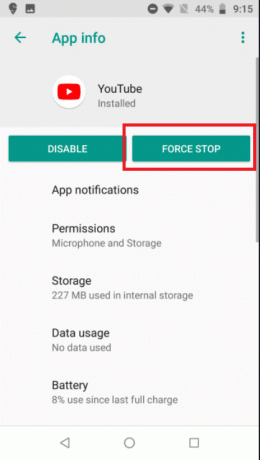
6. Натисни Съхранение.
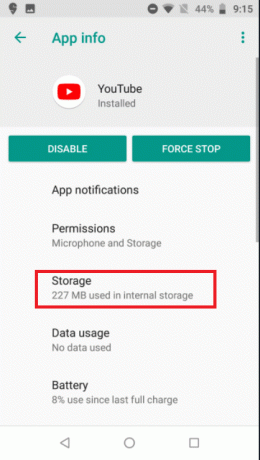
7. След това докоснете ИЗТРИЙ КЕШ-ПАМЕТ бутон.
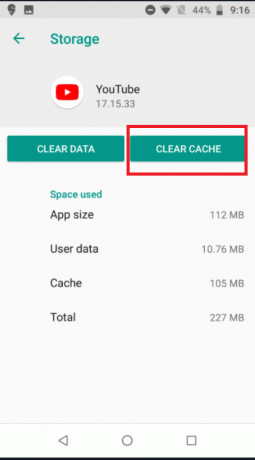
Забележка: Ако проблемът продължава, повторете стъпки 1-6 и докоснете върху Изчистване на данните опция в настройките на хранилището на YouTube.
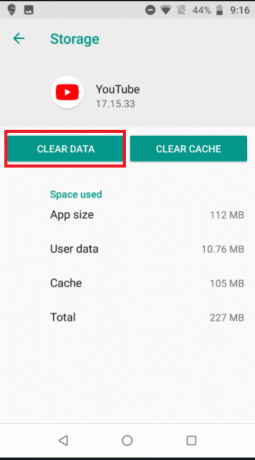
Прочетете също:Коригирайте проблема с неработещия YouTube в Chrome [РЕШЕНО]
Метод 6: Възпроизвеждане на видео в портретен режим
Картината в режим картина трябва да работи в пейзажен режим. Ако се опитате да го използвате в портретен режим, докато сте в режим на картина, може да не функционира. Превключването към пейзажен режим може да реши проблема със спряната работа на YouTube картина в картината в тази ситуация.
1. Отвори Приложение YouTube и започнете да гледате видеоклип.

2. Натисни Бутон Начало (или подобен избор), за да поставите картината в режим на картина, като същевременно запазите филма портретен/вертикален режим.
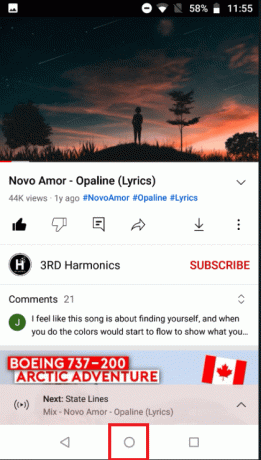
Метод 7: Промяна на местоположението
Картина в картината е функция за абонамент за YouTube, която може или не може да бъде налична във всички региони (като САЩ). Ако вашият регион в настройките на YouTube е настроен на нация, където YouTube не позволява картина в картина, може да забележите, че картината в картината в YouTube не работи проблем. Промяната на местоположението ви към региона, в който YouTube поддържа режим "картина в картина", може да реши проблема в този сценарий.
1. Стартирайте YouTube ап.
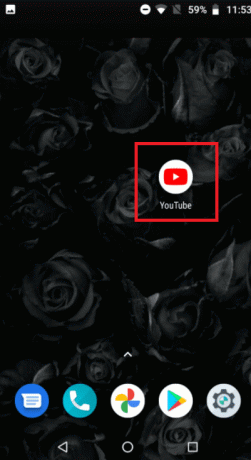
2. Докоснете иконата за потребителски профил.
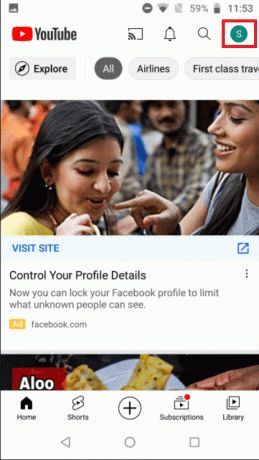
3. След това докоснете Настройки.
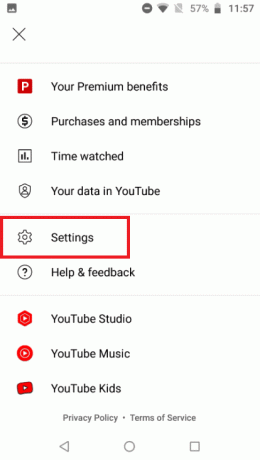
4. Натисни Общ.
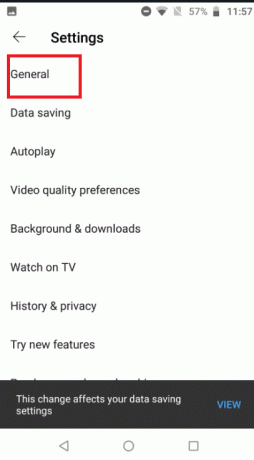
5. Сега докоснете Местоположение.
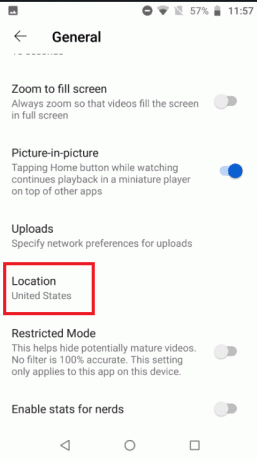
6. Изберете местоположение до a Поддържана от YouTube държава картина в картина, като Съединените щати, от списъка на държавите.

7. Сега рестартирайте своя телефон
Забележка: Ако проблемът продължава, опитайте да използвате a VPN за да се свържете с държава, която поддържа картина в картина. Просто изтеглете реномиран софтуер за VPN за Android от Play Store, задайте местоположението в Съединените щати, след което използвайте приложението YouTube.
Прочетете също:Как да възстановите старото оформление на YouTube
Метод 8: Превключете към друг акаунт в YouTube
Режимът „картина в картина“ може да не работи поради временен проблем във вашия акаунт в Gmail, но можете да го поправите, като преминете към друг акаунт в YouTube.
1. Стартирайте YouTube ап.
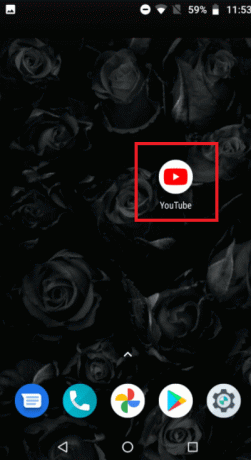
2. Докоснете върху снимка на профила в горния десен ъгъл.
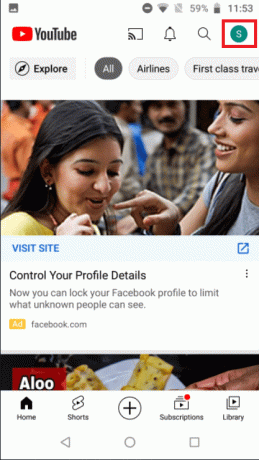
3. След това докоснете стрелка до името си.
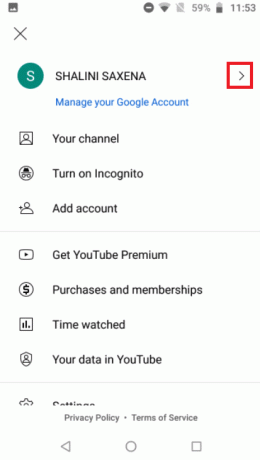
4. Изберете сметка с който желаете да влезете.
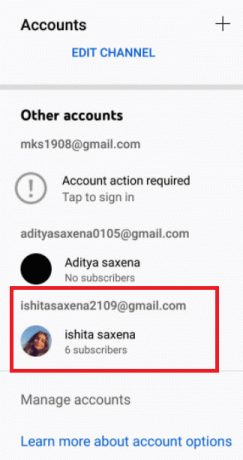
5. Сега, рестартирайте YouTube ап.
Метод 9: Деактивирайте контролите с жестове
За да използва снимката на приложението YouTube в режим на картина, потребителят трябва първо да натисне бутона за начало. Въпреки това, няма бутон за начало, когато контролите с жестове са активирани. В този случай деактивирането на жестове може да бъде решението.
Забележка: Опцията за жестове ще бъде налична в Настройки в други мобилни модели.
1. Отвори Мото приложение на вашето устройство.

2. Натисни Мото действия.

3. Изключете превключете за Навигация с един бутон.

Прочетете също:Поправете, че автоматичното възпроизвеждане на YouTube не работи
Метод 10: Използвайте браузъра Chrome
Ако нищо не работи, защото телефонът ви не поддържа функцията или YouTube причинява проблема. Можете да използвате браузъра Chrome на телефона си, за да изпълните функционалността в този сценарий. Google Chrome поддържа PIP за всички видеоклипове. По същия начин видеоклиповете в YouTube могат да се възпроизвеждат в режим PIP. Ето какво трябва да направите, за да постигнете целта си:
1. В телефона си настройки, активирайте режима картина в картина, както е описано в Метод 3 за YouTube.
2. Стартирайте Chromeбраузър.
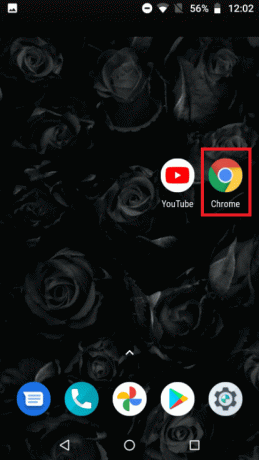
3. Търсене YouTube в полето за търсене.
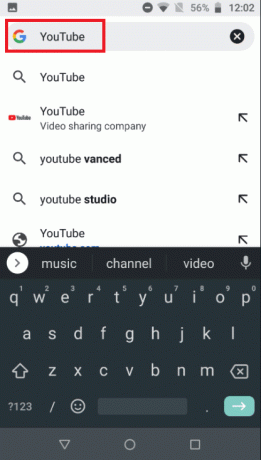
4. Докоснете върху икона на хамбургер и докоснете Настолен сайт от падащото меню.

5. Сега натиснете дълго първия YouTube резултат и докоснете Отворете в нов раздел в групата.

6. След това отидете до раздел където е отворен YouTube.
7. Сега играйте а видео и докоснете режим на цял екран.

8. Плъзнете екрана отгоре и докоснете Бутон Начало за да получите картината в режим на картина.

Препоръчва се:
- Как да изтриете акаунта си в eHarmony
- Поправете грешка в мрежата на YouTube 503
- Поправете сривове на Shockwave Flash в Chrome
- Коригирайте видеоклиповете в YouTube, които не се възпроизвеждат на Android
Надяваме се, че сте намерили тази информация за полезна и че сте успели да я разрешите YouTube картина в картина не работи проблем. Моля, уведомете ни коя техника е била най-полезна за вас. Моля, използвайте формата по-долу, ако имате въпроси или коментари.



